Oprava: Peacock TV Sorry, že se něco pokazilo
Různé / / August 01, 2022
Streamování videa služby jsou stále tak hojné, že může být těžké je všechny sledovat. Službu Peacock (vlastněnou společností Comcast) spustili jako poslední tradiční mediální giganti NBCUniversal a Comcast. Kromě pořadů v síti NBC, původních seriálů, filmů a některých živých sportů nabízí Peacock širokou škálu pořadů NBC.
Je hezké mít snadno použitelnou cenovou strukturu, ale zdá se nám, že plán Premium je příliš omezený; stále obsahuje reklamy a neumožňuje stahovat tituly. Bohužel některým uživatelům Peacock TV nefunguje správně. Ano, při používání Peacock TV se zobrazí chybová zpráva, která říká, že se něco pokazilo. Pokud tedy čelíte tomuto, tady jste do cíle. Pojďme se tedy podívat na opravy.
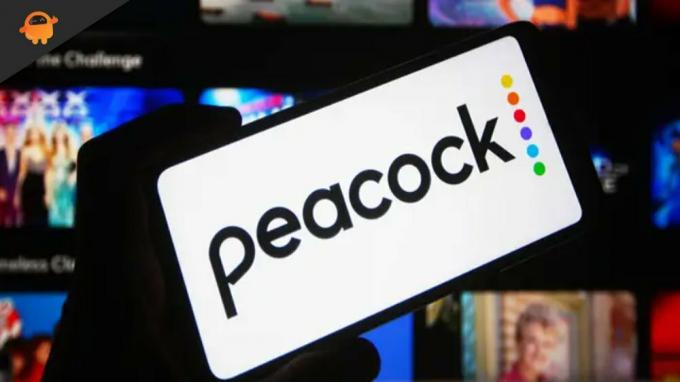
Obsah stránky
-
Jak opravit chybu Peacock TV Sorry, že se něco pokazilo
- Oprava 1: Znovu načtěte stránku (pro uživatele prohlížeče)
- Oprava 2: Zkontrolujte, zda internet funguje
- Oprava 3: Znovu se přihlaste ke svému účtu
- Oprava 4: Zkontrolujte servery
- Oprava 5: Restartujte zařízení
- Oprava 6: Zkontrolujte aktualizaci prohlížeče
- Oprava 7: Vymažte data mezipaměti
- Oprava 8: Zkuste jiné zařízení
- Oprava 9: Kontakt na úředníky Peacock TV
Jak opravit chybu Peacock TV Sorry, že se něco pokazilo
Zde jsou tedy opravy, které vám pomohou opravit; Peacock TV, omlouvám se, něco se pokazilo. Pokud tedy čelíte tomu samému, nezapomeňte provést tyto opravy.
Oprava 1: Znovu načtěte stránku (pro uživatele prohlížeče)
Existuje možnost, že Peacock TV může přestat fungovat kvůli náhodné chybě serveru, takže možná budete chtít stránku nejprve načíst znovu. Opravu budete moci automaticky vidět, když stránku znovu načtete. Proto to musíte prozkoumat a zjistit, zda vám to pomůže vyřešit Peacock TV; omlouvám se, něco se pokazilo chyba.
Oprava 2: Zkontrolujte, zda internet funguje
Můžete mít problémy s načítáním obsahu, nebo dokonce nemusí fungovat, pokud máte špatný signál WiFi z routeru do televize. Chcete-li zjistit, zda problém způsobuje vaše připojení k internetu, můžete spustit test rychlosti na telefonu připojeném ke stejné síti WiFi jako televizor.
Reklamy
Pokud chcete nejlepší rychlost připojení, můžete se odpojit a znovu připojit svou síť WiFi pomocí ethernetového kabelu.
Pokud však tyto kroky váš problém nevyřeší, zkuste restartovat router, abyste zjistili, zda se tím problém nevyřeší.
Oprava 3: Znovu se přihlaste ke svému účtu
Už jste to zkoušeli? Dobrou zprávou je, že mnoho uživatelů uvádí, že mohou tento problém trvale vyřešit odhlášením a opětovným přihlášením. To je také důležité vyzkoušet, protože existuje možnost, že problém může být způsoben závadou účtu. Tak to zkuste a uvidíte, jestli to pomůže.
Oprava 4: Zkontrolujte servery
V některých případech si možná neuvědomujete, že servery Peacock TV jsou mimo provoz z důvodu údržby. Je možné zažít tento druh problému, přestože máte aktivní aplikaci Peacock TV a síťové připojení.
Reklamy
DownDetector vám může pomoci určit, zda se tato chyba týká pouze vás, nebo jí trpí všichni. Tato chyba se aktualizuje v DownDetector pro uživatele, kteří to zažili do 24 hodin.
Jediný způsob, jak zjistit, zda ostatní lidé nahlásili stejný problém, je počkat, až to ostatní lidé nahlásí. Kromě toho lze úředníky Peacock TV sledovat na Twitteru kvůli aktualizacím v případě problému se serverem.
Oprava 5: Restartujte zařízení
Pokud se vám zobrazuje chyba aplikace Peacock TV, omlouváme se, že se něco pokazilo; zkuste restartovat svá zařízení. Existuje možnost, že soubory mezipaměti vaší aplikace jsou poškozené a nebudou správně fungovat.
Reklamy
Protože restartování zařízení vyprázdní paměť RAM, musíte tak učinit, abyste problém vyřešili. Doporučuji restartovat zařízení, abyste zjistili, zda problém přetrvává.
Oprava 6: Zkontrolujte aktualizaci prohlížeče
Pokud jste tak ještě neučinili, je důležité zkontrolovat aktualizace vašeho prohlížeče. Vadný prohlížeč může někdy způsobit tuto chybu, protože čelí problémům s kompatibilitou.
Aktualizace opravy prohlížeče by se měly kontrolovat ručně bez ohledu na to, zda používáte aplikaci nebo verzi prohlížeče. V každém případě by měl být okamžitě nainstalován na vašem zařízení. Pokud to poté znovu zkontrolujete, měli byste vidět, že aplikace Peacock TV se omlouvám, že se něco pokazilo, byla opravena.
Oprava 7: Vymažte data mezipaměti
Zařízení byste měli pravidelně čistit je vždy dobrý nápad (odložte ubrousky, jedná se o vnitřní postup čištění). Je důležité vymazat data mezipaměti aplikace Peacock TV pomocí těchto kroků:
- Chcete-li to provést, přejděte do Nastavení zařízení.
- Z nabídky vyberte Aplikace.
- Najděte Peacock TV rolováním dolů v seznamu.
- Přejděte na informace o aplikaci Peacock TV.
- Vymažte mezipaměť a data.
Oprava 8: Zkuste jiné zařízení
Pokud problém přetrvává, může problém vyřešit použití jiného zařízení. Chyba The Peacock TV sorry, že se něco pokazilo, lze opravit rychleji pomocí této metody, než zkoušet jiné metody.
Oprava 9: Kontakt na úředníky Peacock TV
reklama
Bohužel jsme vám nemohli pomoci s Peacock TV, je nám líto, že se něco pokazilo. Tento problém může být stále vyřešen jinou možností. Chcete-li tento problém vyřešit, měli byste kontaktovat zákaznický servis Peacock TV.
Je důležité získat od nich potvrzení, zda problém pochází z vaší strany nebo od vývojářů. Chcete-li problém vyřešit, představitelé Peacock TV mohou také navrhnout některé další opravy, které byste měli vyzkoušet.
Takže, jak opravit Peacock TV, omlouvám se, že se něco pokazilo chybová zpráva. Doufáme, že vám opravy, o kterých jsme hovořili dříve v tomto článku, pomohly. Ale pokud máte nějaké pochybnosti nebo dotazy, napište nám komentář níže a dejte nám vědět.



![Jak nainstalovat Stock ROM na Versus V703 [Firmware Flash File / Unbrick]](/f/7115e904e6f9e54fd45d597071941d21.jpg?width=288&height=384)